小白系统重装软件怎么使用
- 分类:帮助 回答于: 2021年06月01日 09:04:28
电脑是我们工作中经常使用到的工具,在使用的过程就难免遇到系统文件损坏或者丢失的情况需要重装系统。最近就有很多用户找到小编说想要了解小白系统重装软件的使用方法。那么今天小编就来教教大家小白系统重装软件怎么使用。下面就让我们一起来看看吧!
小白系统重装软件的使用方法:
1.搜索下载小白一键重装系统,打开后选择我们想要的系统。
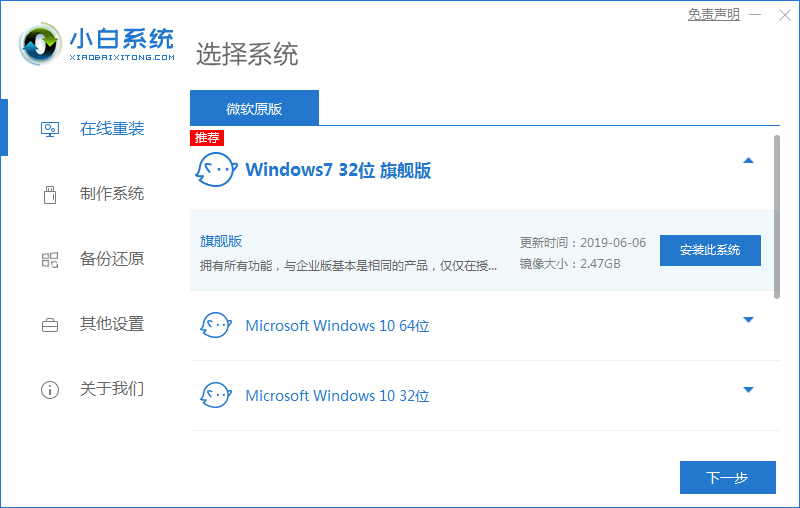
2.接着我们耐心等待系统下载完成后,点击立即重启。
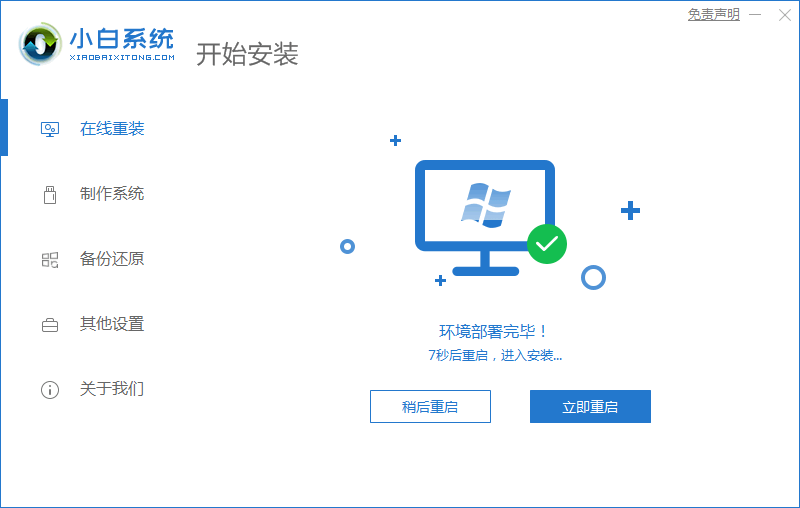
3.进入启动页面,选择第二选项。
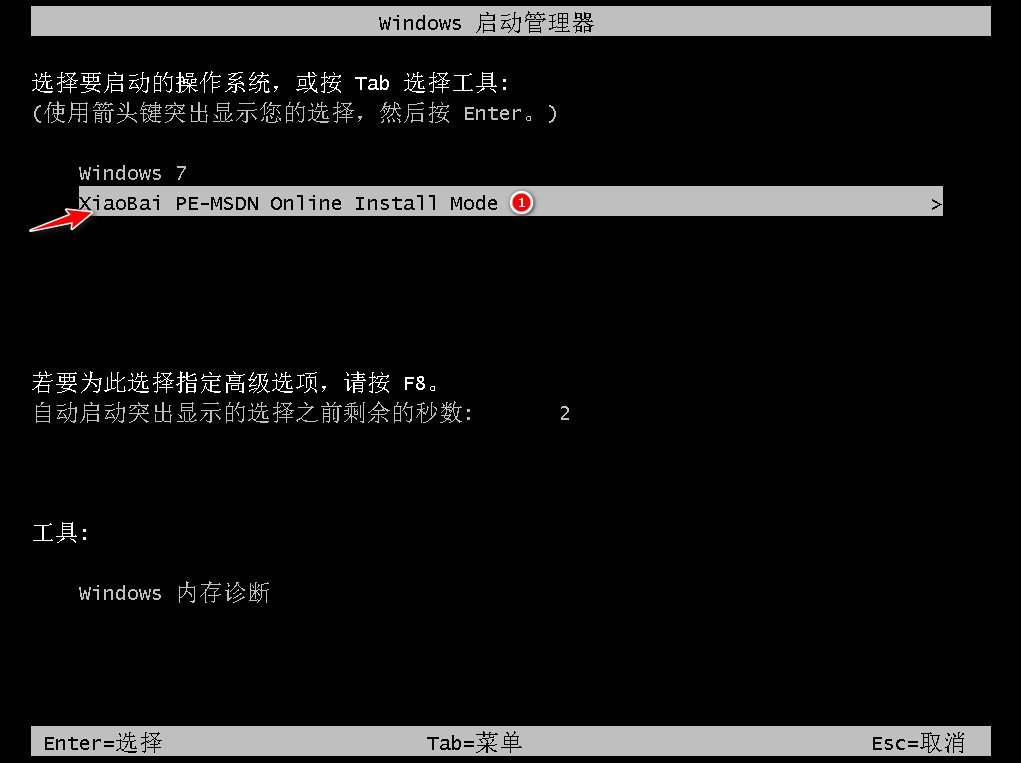
4.接着进入pe系统后,等待系统安装完成后,点击立即重启。
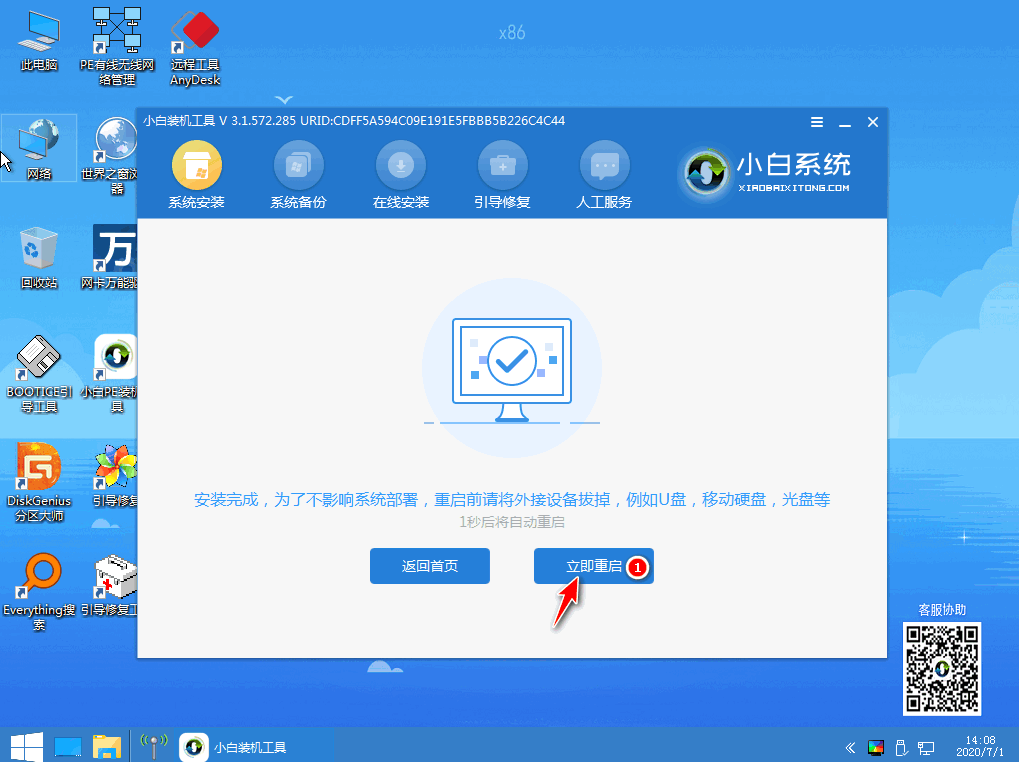
5.进入系统桌面,说明系统安装完成。

以上就是关于小白系统重装软件怎么使用的方法啦!希望能够帮助到大家!
 有用
26
有用
26

分享


转载请注明:文章转载自 www.xiaobaixitong.com
本文固定连接:www.xiaobaixitong.com
 小白系统
小白系统
小白帮助
如果该页面中上述提供的方法无法解决问题,您可以通过使用微信扫描左侧二维码加群让客服免费帮助你解决。备注:人工客服仅限正常工作时间(周一至周六:9:00~12:00 2:00~6:00)

长按或点击右侧按钮复制链接,去粘贴给好友吧~


http://127.0.0.1:5500/content.htmlhttp://127.0.0.1:5500/content.htmlhttp://127.0.0.1:5500/content.htmlhttp://127.0.0.1:5500/content.htmlhttp://127.0.0.1:5500/content.htmlhttp://127.0.0.1:5500/content.htmlhttp://127.0.0.1:5500/content.htmlhttp://127.0.0.1:5500/content.htmlhttp://127.0.0.1:5500/content.html
取消
复制成功
电脑不能正常启动了怎么办
 1000
10002022/10/05
电脑重装系统教程
 1000
10002019/07/10
如何重装电脑系统最简单快捷
 1000
10002019/07/02
热门搜索
重装系统软件,小编教你重装系统软件哪个好
 1000
10002018/10/18
小编教你如何使用一键ghost还原系统.
 1000
10002017/08/10
小鱼一键重装系统软件重装win7系统图文教程
 1000
10002017/06/21
最新电脑系统重装图文教程
 1000
10002017/06/11
小白系统v8.16.5.1版本使用教程
 0
02017/03/06
小白一键重装系统使用教程(通用7.1及以下版本)
 0
02017/03/06
重要警示:辨别真假小白一键重装系统
 0
02017/03/06
上一篇:电脑开不了机怎么回事的解决方法介绍
下一篇:启动或关闭系统还原怎么操作
猜您喜欢
- PE系统是什么?如何制作2020/06/13
- 磁盘分区工具,小编教你硬盘分区工具di..2018/04/16
- 电脑游戏本性价比排名的详细介绍..2022/04/20
- 部分网页打不开是什么原因,小编教你网..2018/09/03
- 电脑中病毒了如何处理2020/01/08
- 电脑操作系统下载都有哪些?..2020/09/28
相关推荐
- 使用小白一键重装系统工具如何备份系..2020/07/29
- steam怎么退款方法介绍2022/08/27
- 远程桌面端口如何修改2020/06/21
- 如何解决网络连接配置和dns异常..2020/08/13
- 电脑出现蓝屏的原因以及解决方法..2021/01/07
- dll一键修复工具如何使用2020/02/24
文章已经到底了,点击返回首页继续浏览新内容。

















